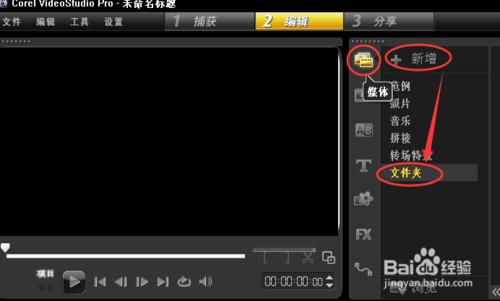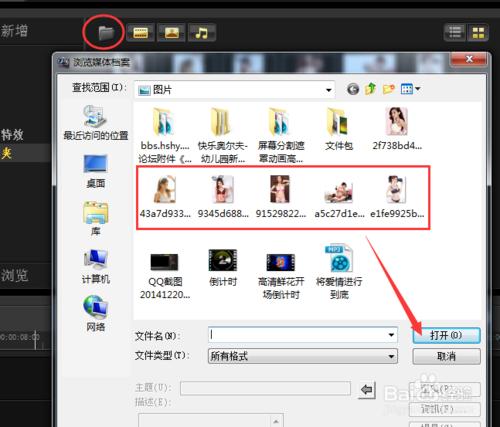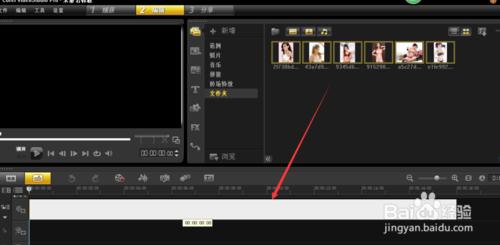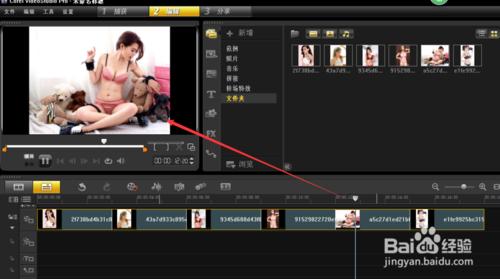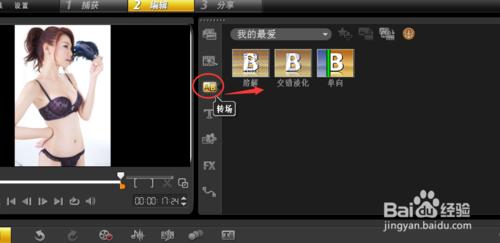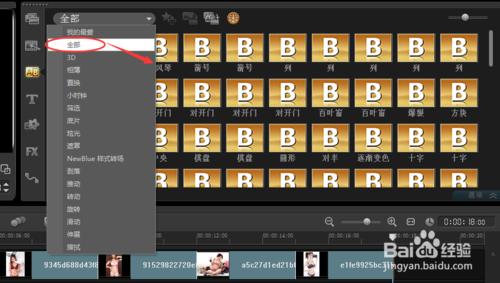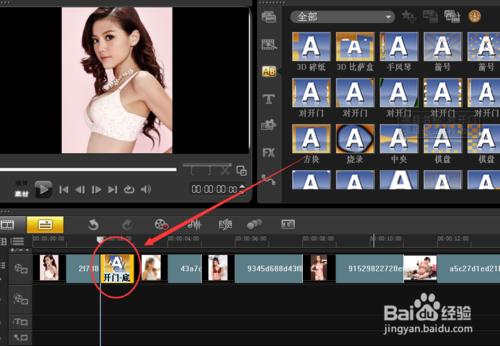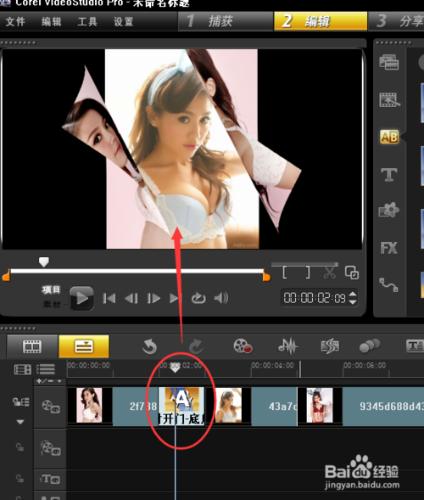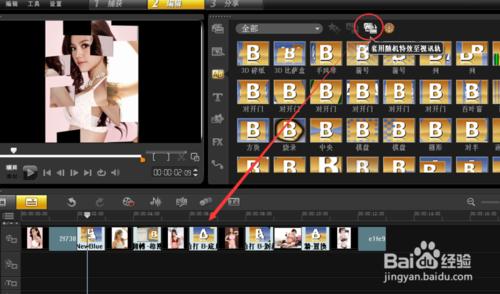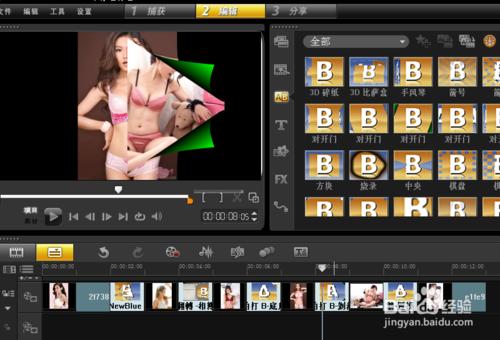轉場可以使視訊中的內容切換過渡自然,每個視訊剪輯創作中必不可少要使用轉場。下面一起來看下在會聲會影X6中怎麼使用和設定轉場效果。
工具/原料
會聲會影X6
方法/步驟
開啟會聲會影X6軟體,進入編輯主介面,點選中間媒體按鈕,如圖。然後單擊新增,建立一個資料夾用於匯入素材。
點選資料夾圖示,開啟幾個圖片素材,匯入到媒體庫中。
將匯入到媒體庫中的圖片選中,滑鼠拖拽到下方時間軸上的視訊軌。
這樣在預覽視窗中點選播放就可以看到幻燈片效果,圖片依次切換顯示。
大家可以看到這樣的效果讓人決定很不舒服,銜接生硬,所以要藉助會聲會影X6中的轉場效果來完善。點選功能按鈕中的轉場按鈕【AB】,在右側顯示的預設3種效果。
點選【我的最愛】旁下拉箭頭,單擊選擇【全部】顯示所有的預設轉場效果。
新增轉場有兩種方式:一種是直接單擊左鍵拖拽任意一種效果到視訊軌素材之間,為兩個素材新增過渡效果,如圖。
另一種是單擊右側面板上方的【套用隨機特效到視訊軌】按鈕,可以一次性為視訊軌所有素材新增隨機視訊轉場特效,如圖。
大家可以根據自己的構思和設計來創作出別有風味的視訊轉場特效。